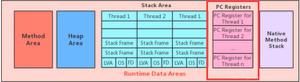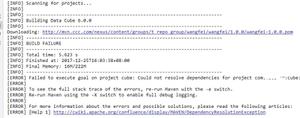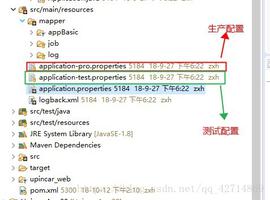如何创建可启动的macOS Sierra Beta USB安装程序

Apple今年宣布推出最新版Mac OS虽然操作系统的最终公开发布还有几个月的时间,但操作系统的测试版本已经被抓住了。
无论您是注册的Apple开发人员还是有兴趣尝试操作系统的测试版本的用户,Apple已覆盖。您可以从苹果下载测试版的macOS Sierra下载操作系统后,您将需要创建一个USB安装程序,以便您可以在计算机上安装新的操作系统。
创建可启动的MacOS Sierra USB安装程序与通过终端运行几个命令一样简单。这里
下载macOS Sierra Public Beta Installer
Apple已经在苹果测试版网站上下载了操作系统的公开测试版,所有您需要做的就是去那里并登录您的帐户,然后点击
操作系统应该是从Mac App Store下载的应用程序,需要一段时间才能完成下载,大小在4GB左右。
在Mac上下载之后,应自动启动安装。此时您需要按下关闭它您将使用USB安装程序进行操作系统安装。
为您的USB驱动器准备好安装程序
您需要一个USB驱动器,至少有8GB可用。此外,驱动器将被格式化,所以请确保您在继续之前备份驱动器。
1.将USB驱动器插入Mac。
2.启动磁盘工具。
3.在磁盘工具中选择您的USB驱动器,方法是在左侧面板中单击它,然后单击说明的按钮这将擦除驱动器的内容。
4.应该出现一个对话框,询问您要如何清除驱动器。这里
Name如果要使用其他名称,则必须在下面的步骤中更改命令。格式方案
一旦您选择了这些选项,点击
5.您的Mac应该让您知道驱动器何时被删除。
创建可引导的MacOS Sierra Beta USB Installer
1.在Mac上启动终端
2.在“终端”中输入以下命令,然后按空格键。不要按Enter键。
sudo
3.导航到
4.点击
资源文件夹里面有一个文件它将添加此文件的路径
5.在上述步骤中添加路径后,将以下内容添加到命令中,然后按空格键。您在这里做的是指定应该创建为可引导的MacOS Sierra Beta安装程序的USB驱动器的名称。
- 音量/音量/ macOSInstaller
6.键入以下内容,然后按空格键。
- applicationpath / Applications / Install \ macOS \ Sierra \ Public \ Beta。app
然后,打开应用程序文件夹,并将您从App Store下载的macOS Sierra Beta安装程序拖放到终端窗口。结果应该像下面这样.1010mh2112
7.最后,将以下内容添加到命令中,以使您的Mac不会提示您任何操作。
- nointeraction
8.这里app / Contents / Resources / createinstallmedia --volume / Volumes / macOSInstaller --applicationpath / Applications / Install \ macOS \ Sierra \ Public \ Beta。app --nointeraction
9.按键盘上的Enter键执行命令。输入您的帐户密码,以便能够继续。您的Mac应该开始擦除磁盘并写入可启动的OS文件。
10.这个过程需要二十到三十分钟的时间完成。
您的USB驱动器现在是可启动的MacOS Sierra Beta安装程序,您现在可以使用它来启动Mac,以便安装最新版本的操作系统。
从USB Installer
打开Mac现在就这样,USB安装程序就绪了通过点击屏幕左上角的Apple徽标并选择,关闭Mac
2.等待您的Mac完全关闭。
3.按键盘上的电源按钮打开Mac。当您的Mac打开时,按住
4.出现启动菜单时,从列表中选择您的USB安装程序,并开始安装macOS Sierra Beta。按照屏幕上的说明进行操作。
Connection
如果您是有权访问macOS Sierra的公开测试版,并希望创建一个可启动的USB安装程序,上述指南应该可以帮助您做到这一点。
."
以上是 如何创建可启动的macOS Sierra Beta USB安装程序 的全部内容, 来源链接: utcz.com/wiki/666657.html